beállítás IE8
Dolgozom egy csapat a fejlesztők és a vizsgálati böngésző az Internet Explorer felhasználói felület. Az egyik legérdekesebb számomra a tulajdonságok minden program képes beállítani, hogy az Ön preferenciáit, hogy ez a személyiség összhangban a személyes preferenciák a felhasználók.
Először is, menjünk át az eszköztárat, ha nem ismeri.
Context setup menüben érhető el a jobb egérgombbal a következő területeken:- fájl menü
- Kedvencek / Könyvjelzők eszköztár
- szalaglapokon
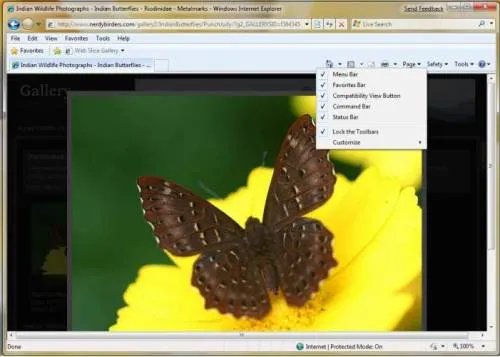
Select menü
Context eszköztár menü segítségével, hogy melyik paneleket szeretne látni - minden alapértelmezés szerint (megjegyzés a jelölőnégyzetek az ábrán).
Például a parancs eszköztár és menüsor várja chozhimi képességeit. Akkor kapcsolja ki az egyiket, hogy ne terhelje túl az általános nézet ablakot. Akkor kapcsolja ki a panel közé (valójában én nem tanácsolom, hogy ezt - a panel súlya, mint szükséges funkciókat!), A kompatibilitási mód gombot, és a status bar.
Panel kedvenc linkek be lehet állítani úgy, hogy a jobb gombbal kattint az egérrel, és kiválasztja a helyi menüből, akkor lehet, hogy további linkek válthat rövid és teljes fejlécek vagy ikonok. Ebben az esetben a teljes cím mindig megjelenik a környezetfüggő súgót.
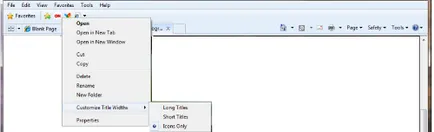
Ha letiltja a beállítást „az Eszköztárak rögzítése, akkor húzza a bárban, hogy egy új helyen is fekszik saját doboz a menü alatt, vagy közvetlenül a panel közé -.! A választás az öné én személy szerint inkább kapcsolja ki a menüsor, és hagyja a panelt a normális szintre, akkor teremt. hely az új lapok.
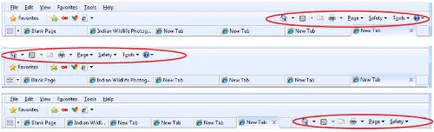
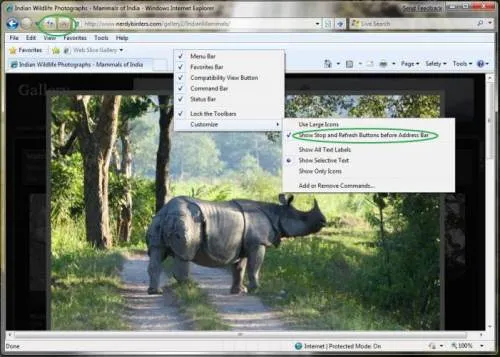
Menüpontok kiválasztásához és megjelenítési lehetőségek az eszköztáron
Mi vezettük a panel bemutatása érdekében, és győződjön meg arról, hogy minden egyes funkcióhoz saját ikont. Most, amikor egy új elemet az eszköztár, akkor könnyen meg tudja állapítani, hogy milyen funkció jelenik meg kell adnia a „Show ikonok csak„módot a helyi menüben. Azt is válassza a „Nagy ikonok” olvashatóság javítása érdekében.
Ha szeretné, hogy a szöveg mellett, akkor használja az „Összes címkéi” vagy „A szöveg szelektív” - kombinációja ikonok és a szöveget.
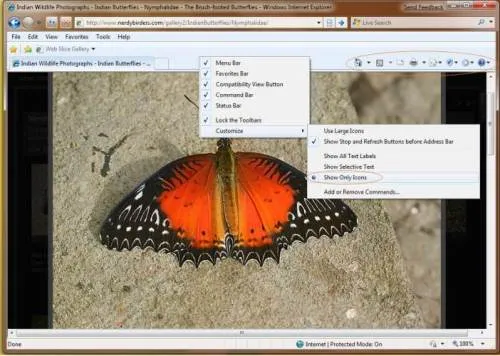
Végül, akkor használja a „törlése és hozzáadása parancsot”, hogy válassza ki a kiegészítő elemeket, amiket szeretne látni az eszköztáron.
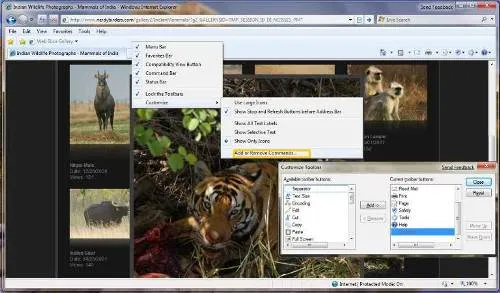
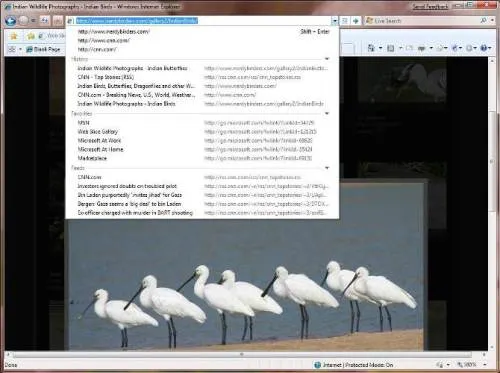
Szabni, hogy mit szeretne látni, menjen a menü - Eszközök - Internet beállítások, és válassza ki a „Tartalom” és a „Properties AutoComplete”
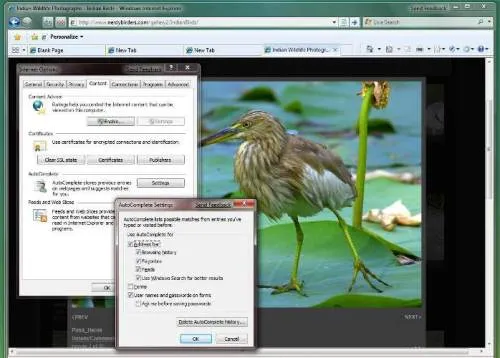
Örülünk, hogy hallani a javaslatokat a további javítása Internet Explorer testreszabási funkciók a jövőben változatban. Ön ízlése és preferenciái sokat jelent nekünk, és mi mindent megteszünk, hogy kommunikáljon a böngésző így több öröm. Írjon nekünk!